Твердотельный диск фирмы Colorful SS500P объемом 480 Гб

- Цена: $73.38
- Перейти в магазин
Твердотельный диск фирмы Colorful SS500P 2,5" объемом 480 Гб в качестве «ускорителя» системы. В обзоре будет сравнение с другими SSD.
Итак, я расскажу, как я пытался вдохнуть новую жизнь в старый ноутбук (уже видавший виды Samsung np300 i3). Я решил поискать, приобрести и установить твердотельный жесткий диск (SSD – Solid State Drive). Причем, слотов дополнительных в ноубуке нет (mSATA и подобных), но есть ненужный dvd привод. Решено было докупить бокс в dvd слот и установить дополнительно к штатному HDD новый SSD 2,5".
Так как дикая мощность и производительность SSD на Intel i3 ни к чему, то брать я решил что-либо китайское/нонеймовское. Причем анализ местных магазинов показал, что среди недорогих SSD поголовно присутствуют диски на устаревших контроллерах или медленных чипах памяти. А если брать что-либо приличное (брендовое и быстрое типа EVO 850), то ценник получается 5-6-7 тысяч и выше. Решено было поискать китайский диск, с отзывами, с фотографиями внутренностей и потестировать его уже лично.
Для старой техники (типа моего ноутбука), которая еле дышит, жесткие диски по 10-15 тысяч не целесообразны. А если для традиционных HDD требуется точная механика и чистые комнаты, то для SSD всего лишь надо изготовить печатную плату для типовых микросхем. Это и китайцы умеют делать.
Критерии выбора были следующие:
1. Стоимость. Для того, чтобы адекватнее оценивать бренды и прочее стоимость будет в относительных единицах – относительно размера диска. Что-то типа удельной стоимости гигабайта.
2. Скорость чтения. Я ориентировался на средние показатели в ~300-400 МВ/с. Скоростные 500-550 МВ/с у топовых брендовых моделей мне вроде как ни к чему с моим i3. Купленный до этого SSD SmartBuy «трудится» на шине SATA2 с небольшими скоростями и вроде как справляется.
3. Уровень технологии. Ну или уровень развития – вот тут как раз отбраковываются устаревшие медленные варианты.
Я рассматривал такие китайские диски как KingSpec, Kingdian,, Kingdian S500, Netac, KingSpec, Kingfast F6, KingFast F9 и Colorful 480 и Colorful 240. Вот ссылка на раздел, где выбирал.
Сравнивать собираюсь с уже имеющимися у меня SSD фирм SmartBuy Ignition 2 120 Гб и Samsung EVO 850 mSATA 120 Гб, купленными в оффлайне. Сравнение получается наглядным, так как сразу видно, что можно купить за схожие суммы у нас и в Китае. SmartBuy Ignition 2 является откровенно дешевым диском с низкими скоростными показателями (китайские бренды типа Netac или KingFast демонстрируют скорости выше раза в 1,5). Samsung EVO 850 является одним из лидеров среди брендов SSD. Диск объемом 500 Гб стоит далеко за 12+ тысяч рублей. Так что, сравнение будет как и «сверху», так и «снизу», определяя требуемый SSD в сегменте – мы сегодня выбираем «крепкого среднячка» среди китайских SSD.
Выше я привел ссылки на подробные обзоры SSD, теперь сравним их основные характеристики. составим сводную гистограмму и выберем самый лучший SSD )))
Для начала сравним стоимости дисков. Сравнивать будет с учетом емкости диска, то есть по показателю удельной стоимости одного гигабайта.
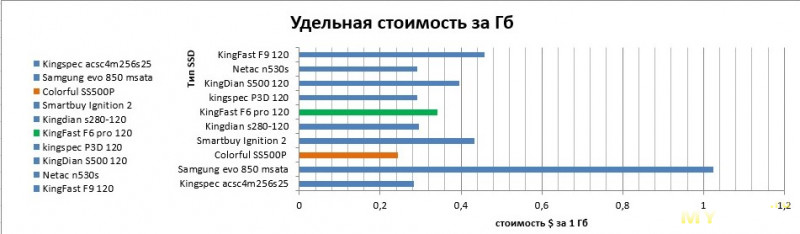
Далее возьмем результаты тестов из обзоров муськовчан и составим общую таблицу.

Абсолютный рекордсмен по скорости и стоимости в сравнении — Samsung Evo 850. Его мы взяли для сравнения. А основной результат будет такой — одни из самых скоростных «китайских» SSD — это KingFast F9, Kingspec acsc4m256s25 и Colorful SS500P. Но Colorful при этом имеет самую выгодную стоимость за 1 Гб и средние и выше среднего скорости работы, а также достаточно шустрый KingFast F6 pro 120 с похожими скоростями работы, но имеющий объем 120 гб. Так как все-таки 120 Гб маловато для комплекта моих программ, а жесткий диск KingFast F6 pro 480 стоит $160, что является перебором и приближается к оффлайновым ценам брендовых дисков в оффлайне. Да и его не было в наличии на момент покупки.
В итоге выбор сделан был в пользу Colorful SS500P 480 Гб – твердотельного жесткого диска на основе контроллера Silicon Motion SM2256 и чипов SanDisk TLC nand-флеш.

Вот несколько фото посылки и упаковки.
Диск пришел в простой картонной коробке внутри стандартного почтового пакета.





Коробка слегка помялась при доставки — ну не первый раз такое.

Впрочем упакован как и все подобные диски.

Внутри находится гарантийный талончик и краткая справка о ТТХ и инсталляции диска в компьютер.

Сам диск представляет собой стандартный алюминиевый корпус диска 2,5”.


Цвет корпуса – серебристый, с нанесенной маркировкой бренда и модели, а также небольшой текстурой. Размеры диска соответствуют стандарту 2,5”, толщина 7 мм.



По торцам корпуса присутствуют отверстия для монтажа в салазки.

Типоразмер диска 2,5”, адаптера для установки в комплекте нет (ни крепежа, ни винтиков, ни салазок – добро пожаловать обратно на сайты китайских магазинов в поисках подходящего адаптера). Емкость диска – 480 Gb после форматирования в NTFS. Диск поддерживает интерфейсы SATA II и SATA III и заявлена скорость передачи до 460-490 МВ/с. Заявленный кеш диска составляет 512 Мбайт, что дает дополнительный плюс к скорости работы диска.

Сам твердотельный накопитель очень легкий. Вес его не превышает 75 г. Это сравнимо с весом большой флешки. Я подозреваю что, если его разобрать, то обнаружу внутри маленькую плату, размером гораздо меньше внутреннего объема. Собственно говоря, меня ничего не останавливает это сделать))
На торцах корпуса есть винты, которые крепят крышку корпуса и защитная (гарантийная) пломба. Безжалостно рвем пломбу и смотрим что внутри.






Сразу отмечу недостаток – это отсутствие продуманного охлаждения микросхем. Возможно потребуется доработка в виде дополнительной прослойки «терможвачки». Большой проблемы нет, надо только это сделать в случае, если вы планируете постоянно его использовать.
Вот фото используемых микросхем крупным планом.

Используется контроллер Silicon Motion Technology SM2256, кеш память DDR3 Nanya, и оригинальные чипы памяти SanDisk типа 15m7 064g — это однозначный «win» этого диска. Sandisk один из основных производителей чипов памяти. Даже в диске Colorful меньшего объема используется более дешевая память и в двое меньший кеш.
Устанавливаем жесткий диск в бокс-переходник для DVD.

Далее устанавливаем жесткий диск в сам ноубук непосредственно. Снимаем со старого dvd привода «мордочку» (там три защелки) и скобу крепления. Устанавливаем на бокс для SSD переднюю пластиковую панель, снятую с родного двд-привода. Все по фен-шую)…

Устанавливаем сам SSD и монтируем обратно в ноутбук.

Update. В комментариях к обзору прозвучало множество правильных рекомендаций, а именно: поменять местами штатный HDD и SSD. Установить HDD в бокс вместо dvd привода. Это связано с тем, что на dvd привод в большинстве случаев распаян SATA2 интерфейс, а а штатный HDD — SATA3. Установка SSD в слот для dvd приведет к работе на низких скоростях. Итак, вытаскиваем все обратно и меняем местами.


Проверяем SSD в системе и форматируем.
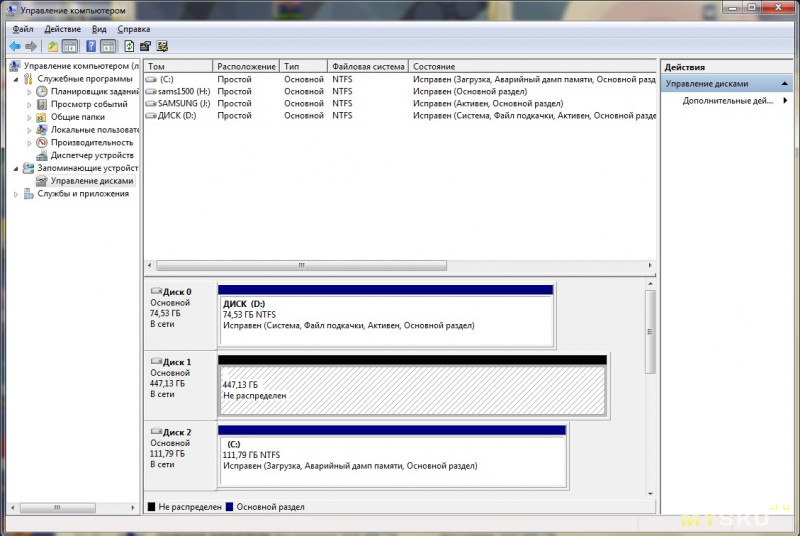
Итак, представлю несколько тестов скорости в стандартных тестовых пакетах и общую информацию.
Общая информация в SSD-Z.
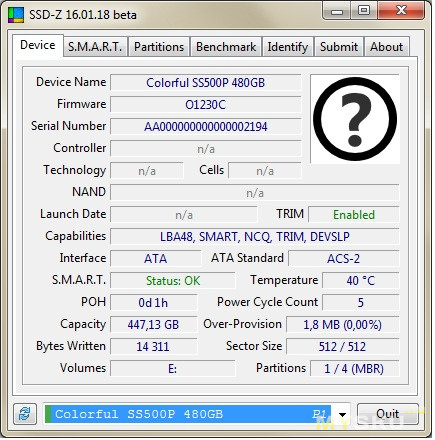
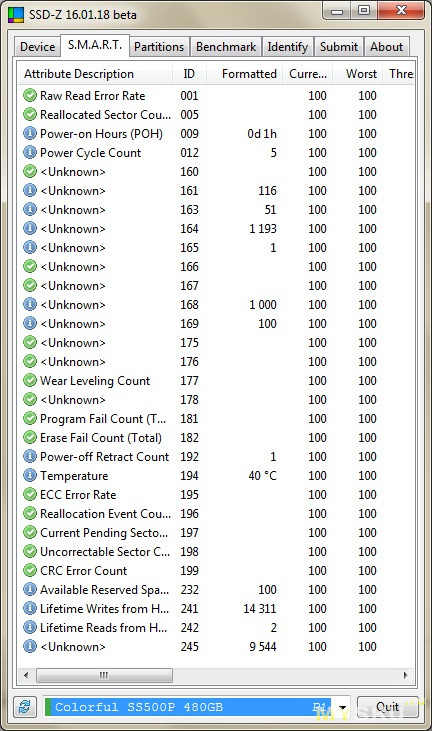
Бенчмарк SSD-Z (SATA2)
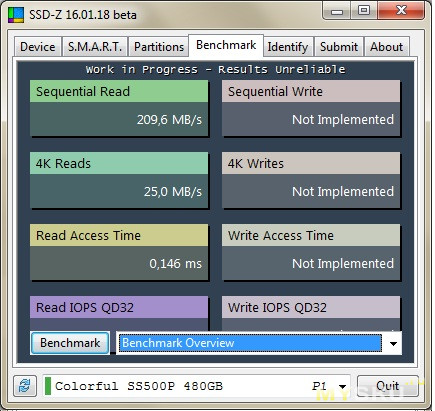
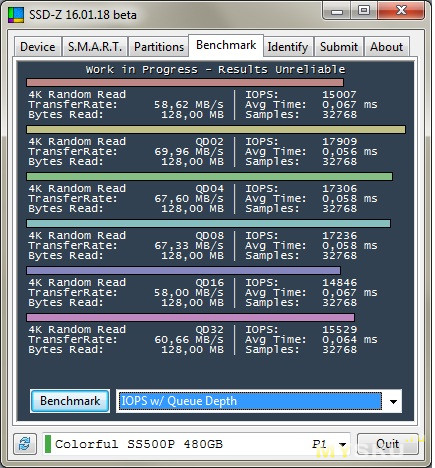
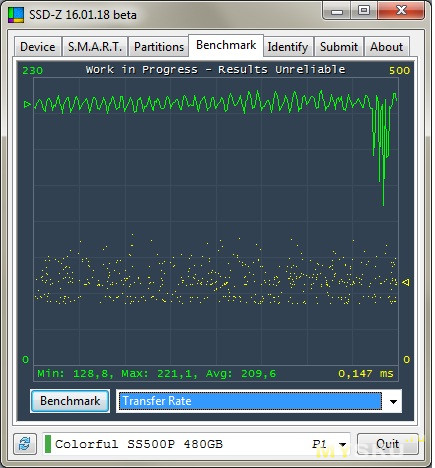
Тесты SATA2(CrystalDiskMark) — на настольном компьютере (Phenom X6 1055T)
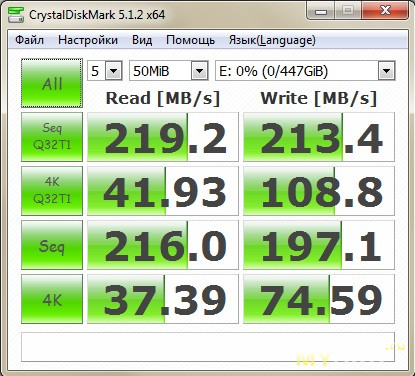
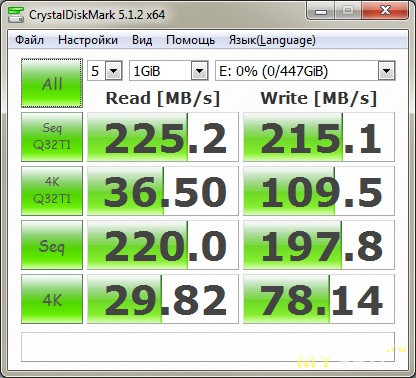
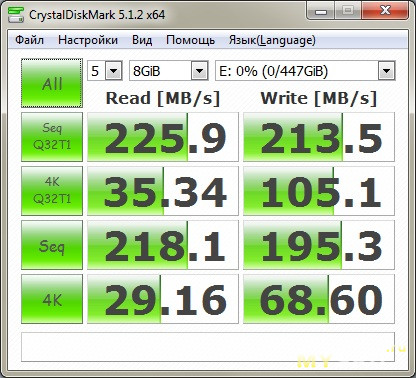
Тесты SATA2 в ноутбуке в слоте для dvd
CrystalDiskMark
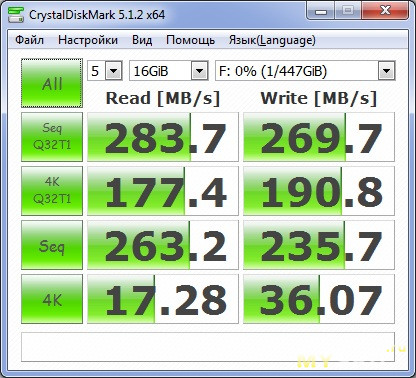
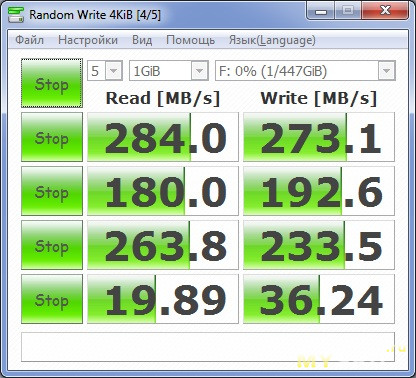
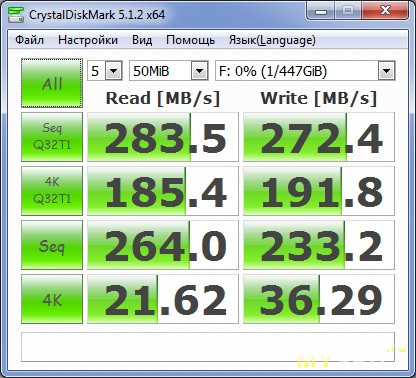
SSD-Z benchmark

AS SSD
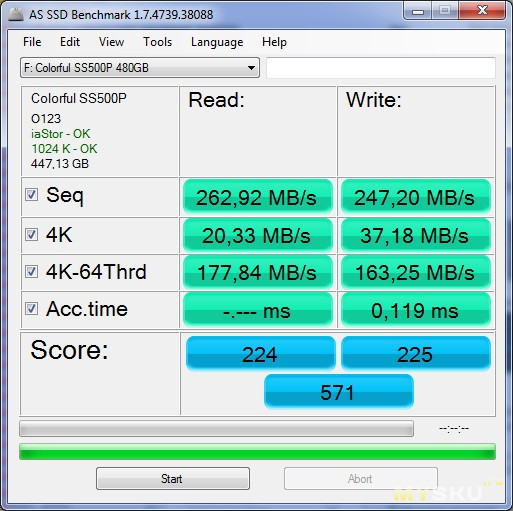
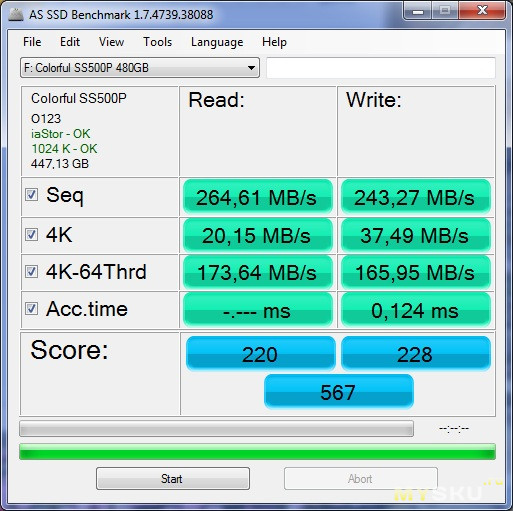
Обновленный тест SATA3 в ноутбуке в слоте для HDD
CrystalDiskInfo — информация о интерфейсе — SATA600
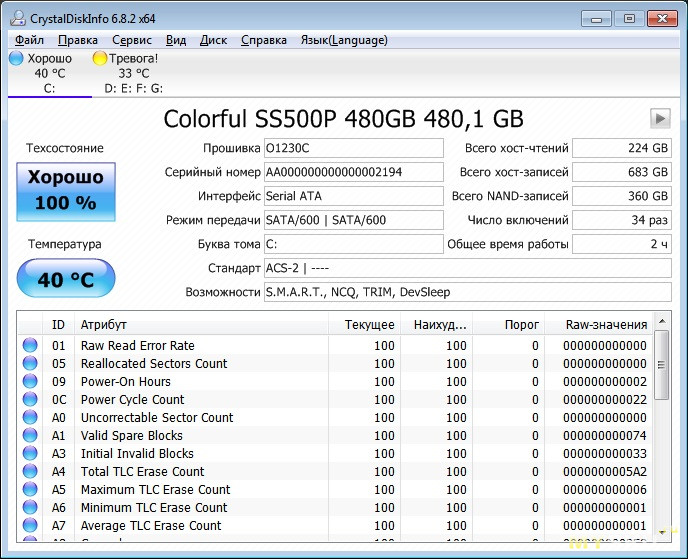
CrystalDiskMark
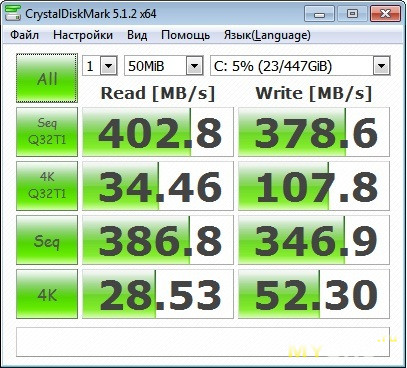
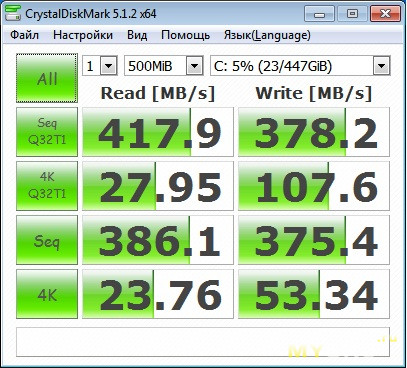

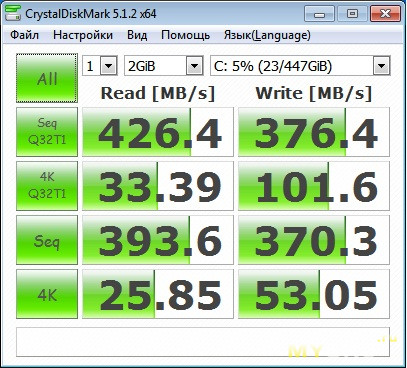
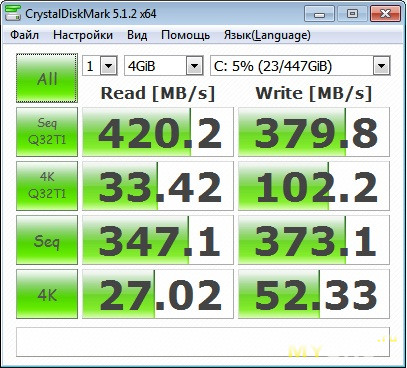
Заметил проседание скорости записи при тесте 8-16-32 GiB в CrystalDiskMark. Возможно это связано с работой/объемом кэша. Снижение скорости почти в два раза.
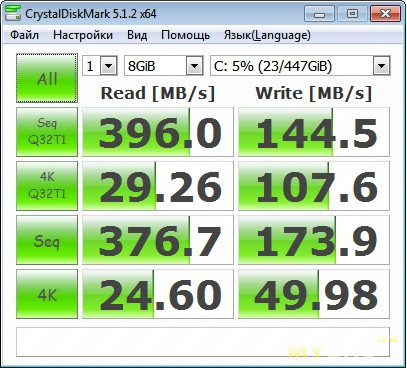
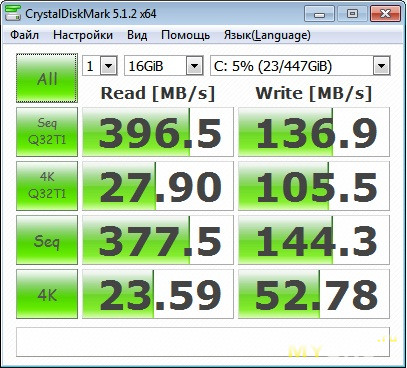
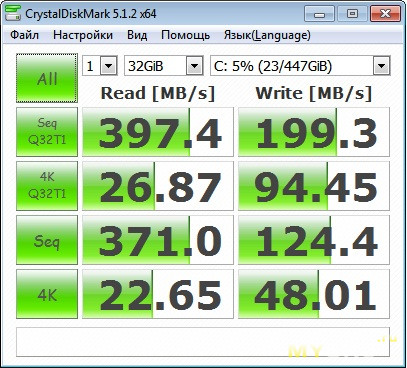
SSD-Z benchmark
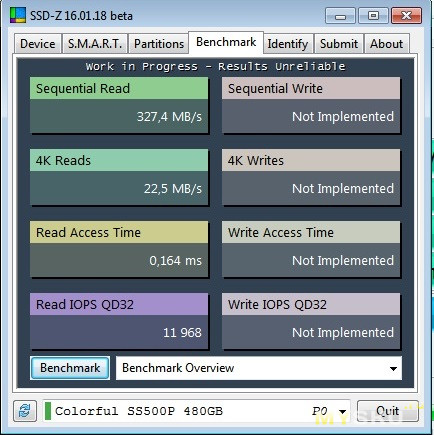
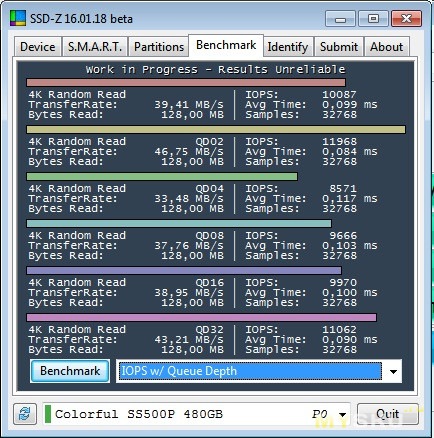
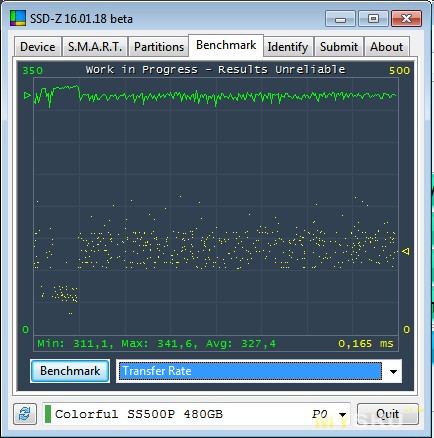
AS SSD
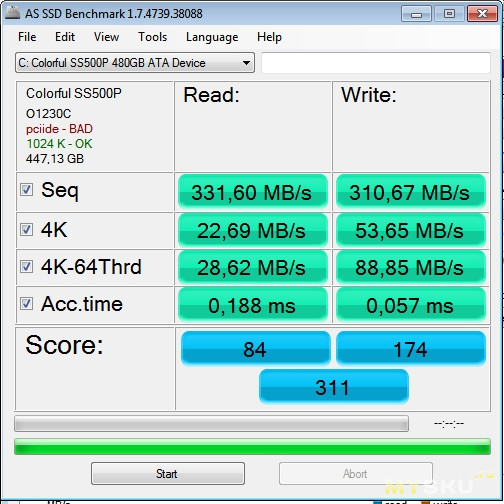
HD tune бенчмарк
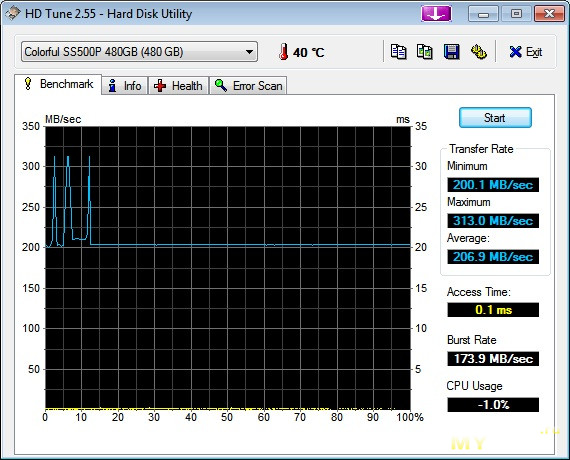
файловый бенчмарк
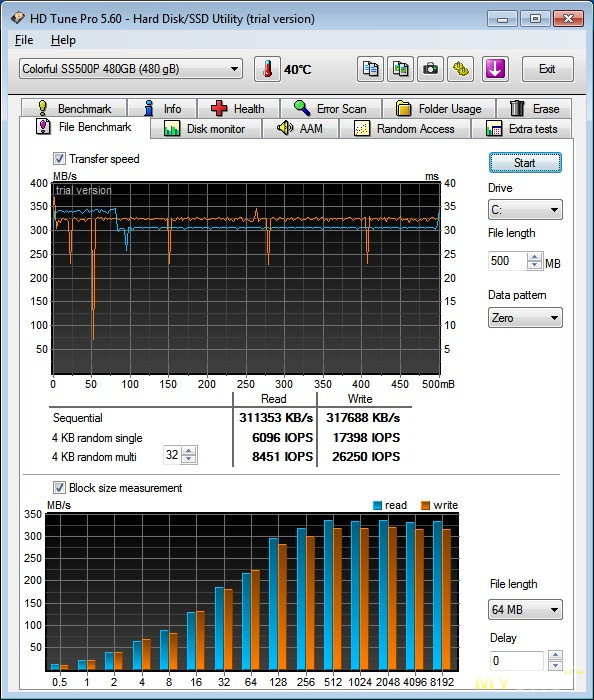
Результаты тестирования показывают, что это достаточно средний по скорости диск (если сравнивать с аналогами). Скорости записи и чтения в пределах 370 …420 МВ/с (если не считать провалов скорости в некоторых тестах), Это практически в 2-2,5 раза выше, чем скорости записи и чтения моего SSD SmartBuy, купленного в оффлайн магазине.
Диск покупался для ускорения работы ноутбука, в частности –это загрузка самой ОС, загрузка ряда «тяжелых» программ, таких как фотошоп, компас и т.д. Некоторые программы настолько долго грузятся на i3, что иногда хочется отказаться от работы с подобными программами. Отмечу, что если для установки только ОС можно выбрать жесткий диск на 120 Гб, то в случае, когда дополнительно к ОС устанавливаются «тяжелые» программы (фотошопы-автокады-солидворксы и прочие девелопмент студии), то в этом случае и 240 Гб мало. Так что, Colorful SS500P с объемом 480 гб оказался как нельзя кстати в наличие в магазине. Кстати, в линейке присутствуют Colorful SL500P с объемом 240 гб и Colorful SL300P с объемом 120 гб.
Так как твердотельный накопитель приобретался с целью ускорения загрузки и работы операционной системы, то расскажу основные пункты оптимизации операционной системы после установки. Это выдержки информации из инструкций, которые рекомендуют настройку ОС для работы с SSD. Цель выполнения операций — оптимизация работы ОС с SSD, уменьшение «мусора» на диске, продление срока работы диска. Информация из используемых инструкций в основном устаревшая (это касалось в основном настройки WIn7 для SSD), но дает общее представление о оптимизации работы SSD. Основная причина — это то, что службы и настройки ОС по умолчанию предназначены для работы с HDD (например, кеширование диска). Отключение файла подкачки возможно при использовании на компьютере большого количества ОЗУ — если много оперативной памяти, то файл подкачки редко используется.
В комментариях указывали на то, что можно и не оптимизировать ОС, а оставить все как есть и это не повлияет на скорость работы с SSD. Оценки вероятного срока службы SSD достаточно большие и скорее всего проблемы с SSD начнутся по другой причине, а не из-за того, что его «неправильно оптимизировали».
Но тем не менее, я приведу эти выдержки из инструкции, так как сам несколько раз уже подобным образом настраивал систему.
1. Самое основное — это рекомендация устанавливать чистую ОС на твердотельный диск, так как, в случае переноса (клонирования) системы со старого мы переносим и все старые накопленные ошибки. Установка системы «с нуля» позволяет выполнить автоматическую оптимизацию большинства требуемых параметров (служб) операционной системы. ОС обнаруживает SSD и включает нужные или отключает ненужные (предназначенные для HDD) службы.
Для начала рекомендации перед установкой:
После установки и настройки операционной системы можно выполнить следующие действия:
2. Запретить индексирование и кеширование системного диска (SSD) в свойствах диска;
3. Отключить службу дефрагментации;
4. Отключить службы Prefetch/Superfetch;
5. Отключить систему восстановления и удалить точки восстановления (через реестр). Тут обратите внимание на то, что не будет возможности восстановить систему. Идеальный вариант — если вы самостоятельно или с помощью программ регулярно делаете бекап информации с SSD на HDD. В противном случае не стоит отключать восстановление системы.;
6. Включить оптимизацию «сбора мусора» TRIM (через реестр) — для систем, переносимых с HDD. Если была «чистая» установка на SSD, функция «сбори мусора» TRIM включается автоматически.
Жесткий диск «пашет» уже в ноутбуке, загрузка ускорилась с «минут» до «нескольких секунд», полет нормальный.
Если будет интересно, могу обновить обзор спустя несколько месяцев – сравнить производительность. Ну и в копилочку — будет про безотказную работу жесткого диска.
В итоге скажу, что это диск достаточно быстрый (скорее — «средний»), на контроллере SM2256 и с объемом 480 Гб на борту. Плюсом является его объем и стоимость с учетом его цены за гигабайт. Очень высокий показатель цена/качество (цена/скорость чтения/объем), что положительно сказывается на времени загрузки ОС и программ-тяжеловесов. Если требуется высокоскоростной диск для шустрого компьютера, то лучше взять диск меньшего объема, но побыстрее (другой фирмы, например KingFast F6 pro), либо брендовый. Из минусов отмечу отсутствие продуманного охлаждения микросхем. Возможно потребуется доработка в виде дополнительной прослойки «терможвачки». Ну и еще завышенные скорости, указанные в описании. Выше 420 MB/s скорость у меня не поднималась при тестировании.
Update
В комментариях справедливо уточняют, что приведенная рекомендация по настройке ОС относится больше к Win7, чем к Win10. Современные системы более дружелюбны к SSD.
Update2
Добавил тестирование SATA3
Добавил корректировки по замечаниям
Поправил опечатки.
Спасибо комментаторам за справедливые замечания
Итак, я расскажу, как я пытался вдохнуть новую жизнь в старый ноутбук (уже видавший виды Samsung np300 i3). Я решил поискать, приобрести и установить твердотельный жесткий диск (SSD – Solid State Drive). Причем, слотов дополнительных в ноубуке нет (mSATA и подобных), но есть ненужный dvd привод. Решено было докупить бокс в dvd слот и установить дополнительно к штатному HDD новый SSD 2,5".
Так как дикая мощность и производительность SSD на Intel i3 ни к чему, то брать я решил что-либо китайское/нонеймовское. Причем анализ местных магазинов показал, что среди недорогих SSD поголовно присутствуют диски на устаревших контроллерах или медленных чипах памяти. А если брать что-либо приличное (брендовое и быстрое типа EVO 850), то ценник получается 5-6-7 тысяч и выше. Решено было поискать китайский диск, с отзывами, с фотографиями внутренностей и потестировать его уже лично.
Для старой техники (типа моего ноутбука), которая еле дышит, жесткие диски по 10-15 тысяч не целесообразны. А если для традиционных HDD требуется точная механика и чистые комнаты, то для SSD всего лишь надо изготовить печатную плату для типовых микросхем. Это и китайцы умеют делать.
Критерии выбора были следующие:
1. Стоимость. Для того, чтобы адекватнее оценивать бренды и прочее стоимость будет в относительных единицах – относительно размера диска. Что-то типа удельной стоимости гигабайта.
2. Скорость чтения. Я ориентировался на средние показатели в ~300-400 МВ/с. Скоростные 500-550 МВ/с у топовых брендовых моделей мне вроде как ни к чему с моим i3. Купленный до этого SSD SmartBuy «трудится» на шине SATA2 с небольшими скоростями и вроде как справляется.
3. Уровень технологии. Ну или уровень развития – вот тут как раз отбраковываются устаревшие медленные варианты.
Я рассматривал такие китайские диски как KingSpec, Kingdian,, Kingdian S500, Netac, KingSpec, Kingfast F6, KingFast F9 и Colorful 480 и Colorful 240. Вот ссылка на раздел, где выбирал.
Сравнивать собираюсь с уже имеющимися у меня SSD фирм SmartBuy Ignition 2 120 Гб и Samsung EVO 850 mSATA 120 Гб, купленными в оффлайне. Сравнение получается наглядным, так как сразу видно, что можно купить за схожие суммы у нас и в Китае. SmartBuy Ignition 2 является откровенно дешевым диском с низкими скоростными показателями (китайские бренды типа Netac или KingFast демонстрируют скорости выше раза в 1,5). Samsung EVO 850 является одним из лидеров среди брендов SSD. Диск объемом 500 Гб стоит далеко за 12+ тысяч рублей. Так что, сравнение будет как и «сверху», так и «снизу», определяя требуемый SSD в сегменте – мы сегодня выбираем «крепкого среднячка» среди китайских SSD.
Выше я привел ссылки на подробные обзоры SSD, теперь сравним их основные характеристики. составим сводную гистограмму и выберем самый лучший SSD )))
Для начала сравним стоимости дисков. Сравнивать будет с учетом емкости диска, то есть по показателю удельной стоимости одного гигабайта.
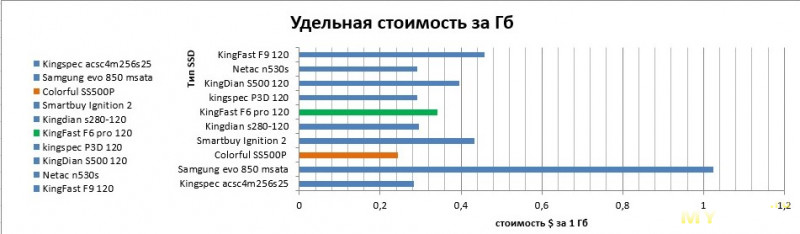
Далее возьмем результаты тестов из обзоров муськовчан и составим общую таблицу.

Абсолютный рекордсмен по скорости и стоимости в сравнении — Samsung Evo 850. Его мы взяли для сравнения. А основной результат будет такой — одни из самых скоростных «китайских» SSD — это KingFast F9, Kingspec acsc4m256s25 и Colorful SS500P. Но Colorful при этом имеет самую выгодную стоимость за 1 Гб и средние и выше среднего скорости работы, а также достаточно шустрый KingFast F6 pro 120 с похожими скоростями работы, но имеющий объем 120 гб. Так как все-таки 120 Гб маловато для комплекта моих программ, а жесткий диск KingFast F6 pro 480 стоит $160, что является перебором и приближается к оффлайновым ценам брендовых дисков в оффлайне. Да и его не было в наличии на момент покупки.
В итоге выбор сделан был в пользу Colorful SS500P 480 Гб – твердотельного жесткого диска на основе контроллера Silicon Motion SM2256 и чипов SanDisk TLC nand-флеш.

Вот несколько фото посылки и упаковки.
Диск пришел в простой картонной коробке внутри стандартного почтового пакета.





Коробка слегка помялась при доставки — ну не первый раз такое.

Впрочем упакован как и все подобные диски.

Внутри находится гарантийный талончик и краткая справка о ТТХ и инсталляции диска в компьютер.

Сам диск представляет собой стандартный алюминиевый корпус диска 2,5”.


Цвет корпуса – серебристый, с нанесенной маркировкой бренда и модели, а также небольшой текстурой. Размеры диска соответствуют стандарту 2,5”, толщина 7 мм.



По торцам корпуса присутствуют отверстия для монтажа в салазки.

Типоразмер диска 2,5”, адаптера для установки в комплекте нет (ни крепежа, ни винтиков, ни салазок – добро пожаловать обратно на сайты китайских магазинов в поисках подходящего адаптера). Емкость диска – 480 Gb после форматирования в NTFS. Диск поддерживает интерфейсы SATA II и SATA III и заявлена скорость передачи до 460-490 МВ/с. Заявленный кеш диска составляет 512 Мбайт, что дает дополнительный плюс к скорости работы диска.

Сам твердотельный накопитель очень легкий. Вес его не превышает 75 г. Это сравнимо с весом большой флешки. Я подозреваю что, если его разобрать, то обнаружу внутри маленькую плату, размером гораздо меньше внутреннего объема. Собственно говоря, меня ничего не останавливает это сделать))
На торцах корпуса есть винты, которые крепят крышку корпуса и защитная (гарантийная) пломба. Безжалостно рвем пломбу и смотрим что внутри.

Я сделал несколько фото платы с двух сторон и фото контроллера поближе





Сразу отмечу недостаток – это отсутствие продуманного охлаждения микросхем. Возможно потребуется доработка в виде дополнительной прослойки «терможвачки». Большой проблемы нет, надо только это сделать в случае, если вы планируете постоянно его использовать.
Вот фото используемых микросхем крупным планом.

Используется контроллер Silicon Motion Technology SM2256, кеш память DDR3 Nanya, и оригинальные чипы памяти SanDisk типа 15m7 064g — это однозначный «win» этого диска. Sandisk один из основных производителей чипов памяти. Даже в диске Colorful меньшего объема используется более дешевая память и в двое меньший кеш.
Устанавливаем жесткий диск в бокс-переходник для DVD.

Далее устанавливаем жесткий диск в сам ноубук непосредственно. Снимаем со старого dvd привода «мордочку» (там три защелки) и скобу крепления. Устанавливаем на бокс для SSD переднюю пластиковую панель, снятую с родного двд-привода. Все по фен-шую)…

Устанавливаем сам SSD и монтируем обратно в ноутбук.

Update. В комментариях к обзору прозвучало множество правильных рекомендаций, а именно: поменять местами штатный HDD и SSD. Установить HDD в бокс вместо dvd привода. Это связано с тем, что на dvd привод в большинстве случаев распаян SATA2 интерфейс, а а штатный HDD — SATA3. Установка SSD в слот для dvd приведет к работе на низких скоростях. Итак, вытаскиваем все обратно и меняем местами.


Проверяем SSD в системе и форматируем.
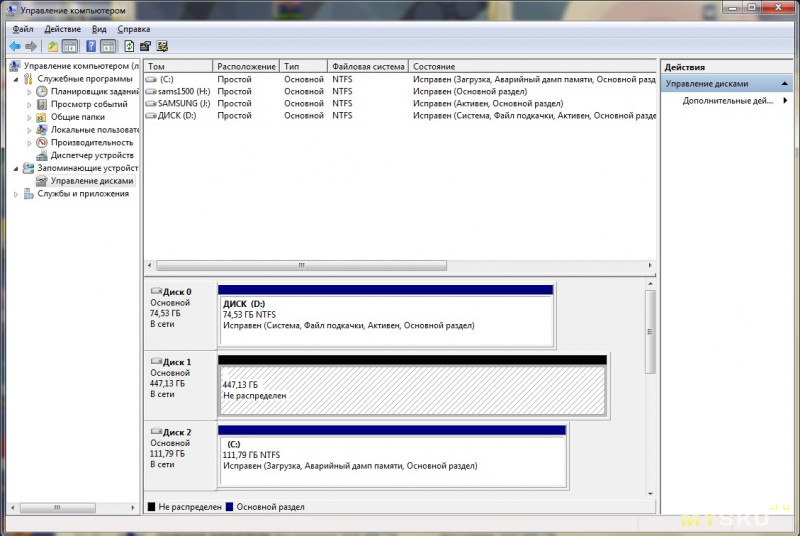
Итак, представлю несколько тестов скорости в стандартных тестовых пакетах и общую информацию.
Общая информация в SSD-Z.
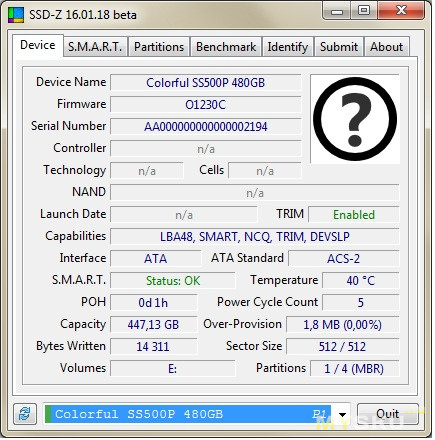
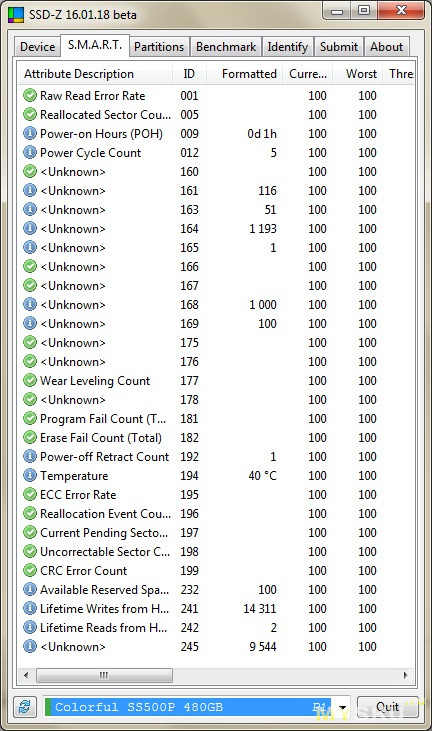
Бенчмарк SSD-Z (SATA2)
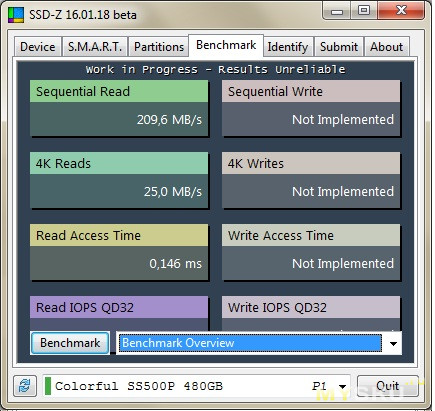
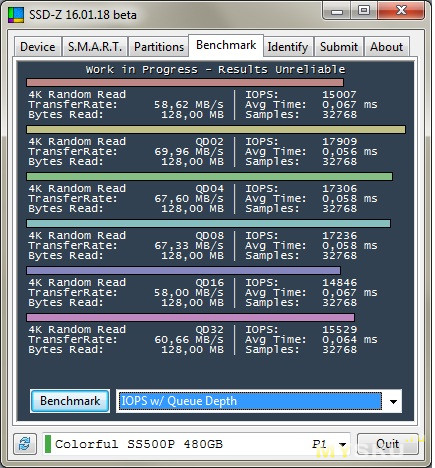
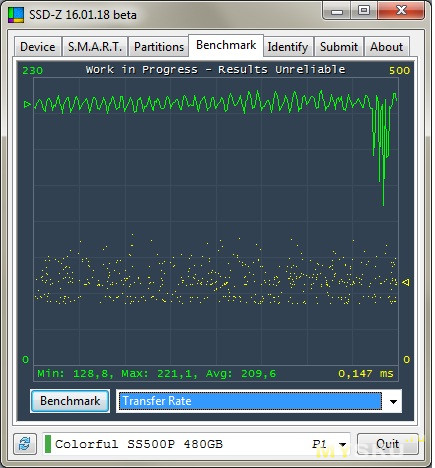
Тесты SATA2(CrystalDiskMark) — на настольном компьютере (Phenom X6 1055T)
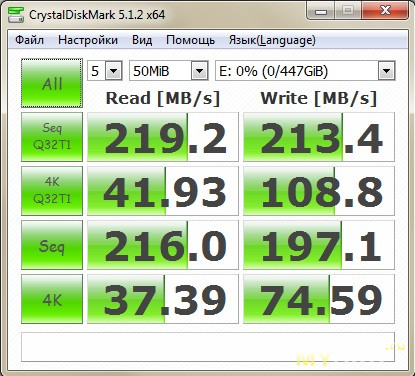
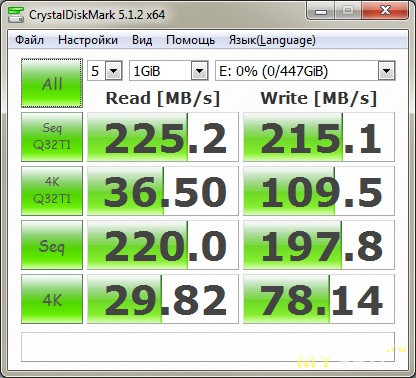
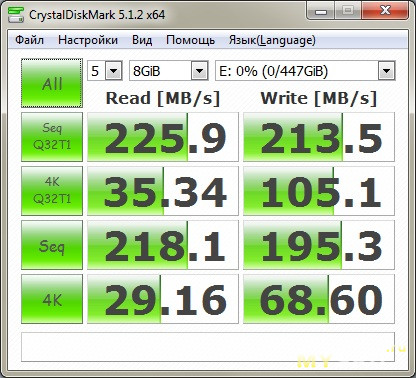
Тесты SATA2 в ноутбуке в слоте для dvd
CrystalDiskMark
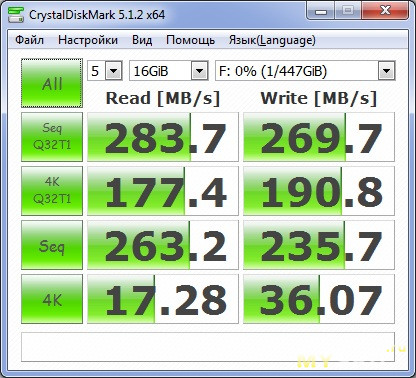
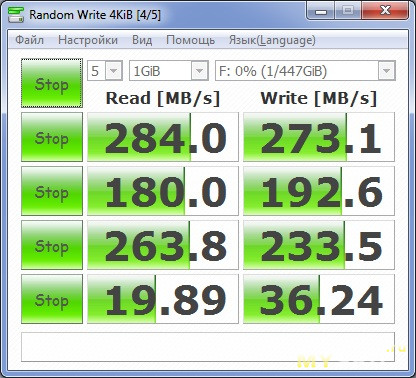
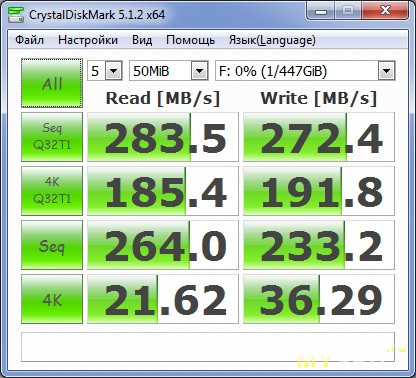
SSD-Z benchmark

AS SSD
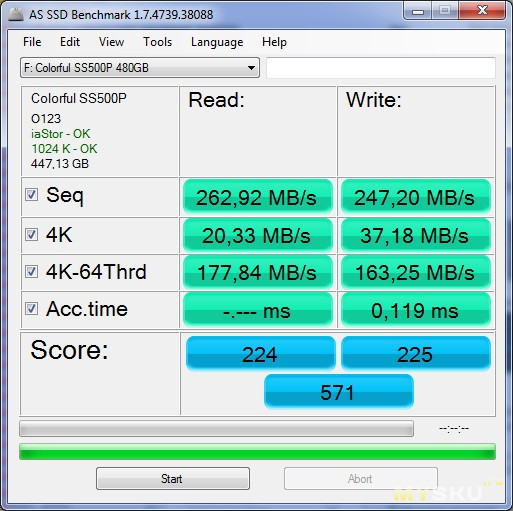
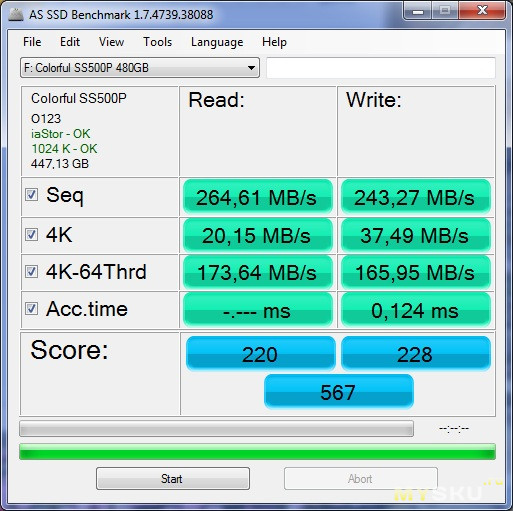
Обновленный тест SATA3 в ноутбуке в слоте для HDD
CrystalDiskInfo — информация о интерфейсе — SATA600
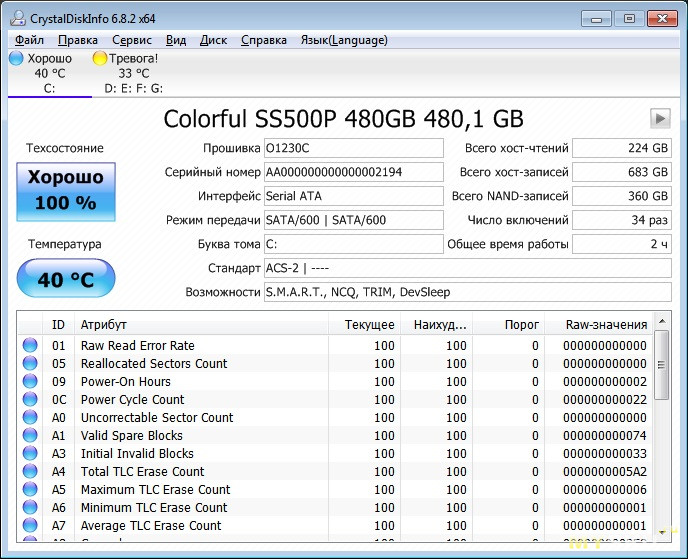
CrystalDiskMark
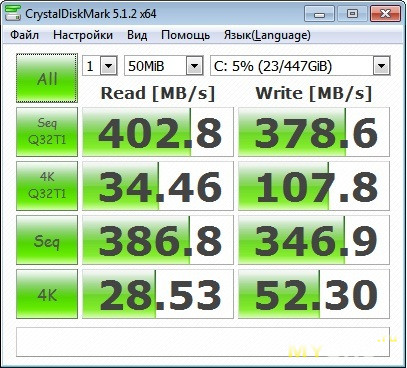
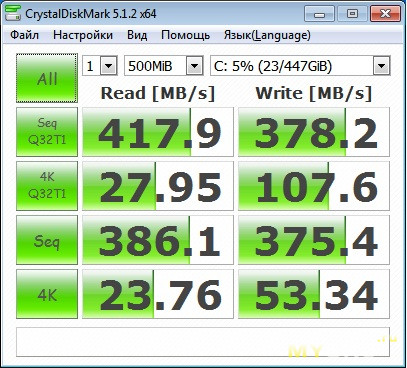

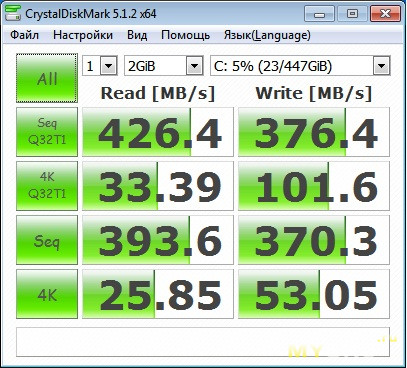
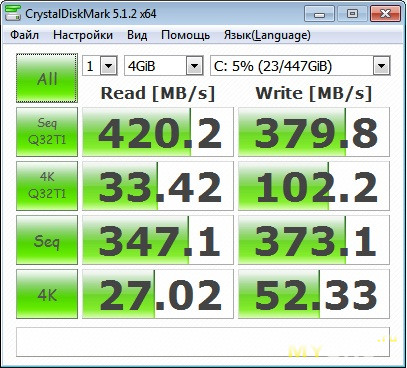
Заметил проседание скорости записи при тесте 8-16-32 GiB в CrystalDiskMark. Возможно это связано с работой/объемом кэша. Снижение скорости почти в два раза.
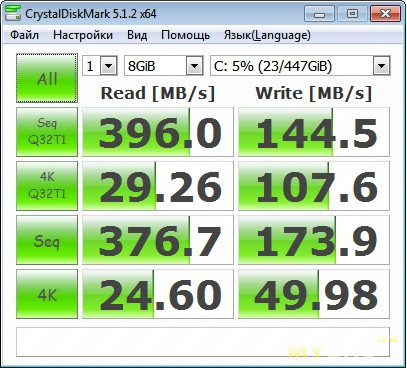
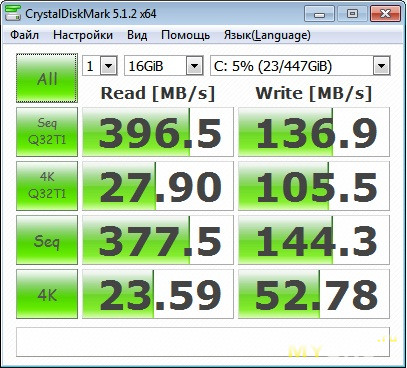
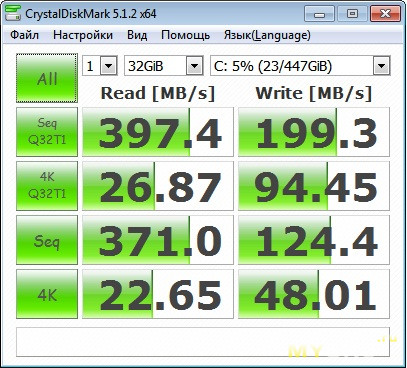
SSD-Z benchmark
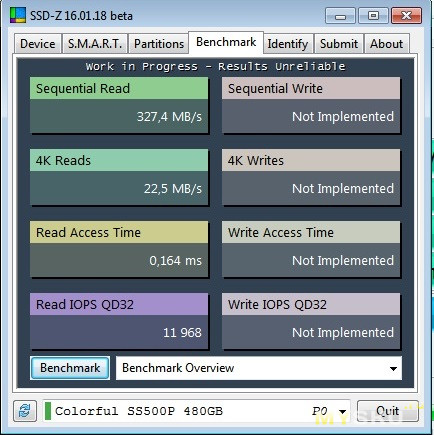
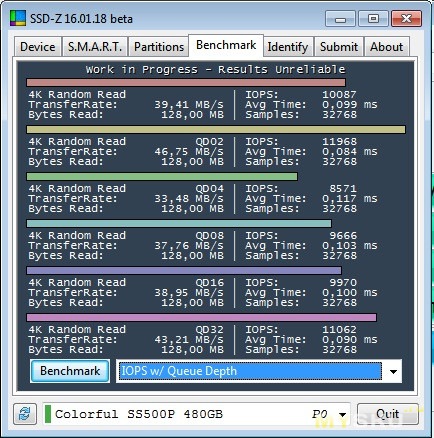
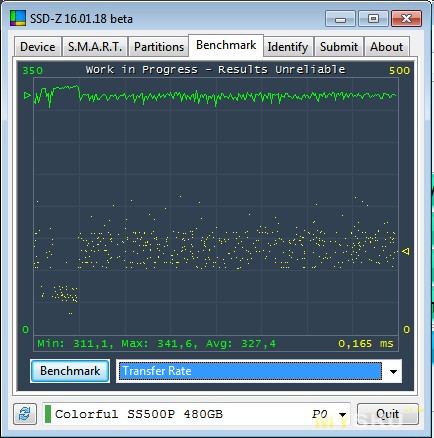
AS SSD
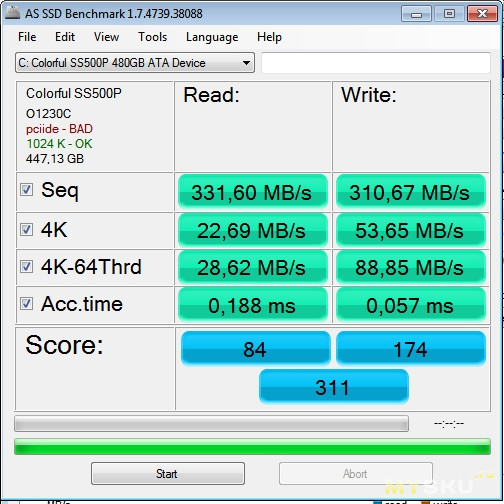
HD tune бенчмарк
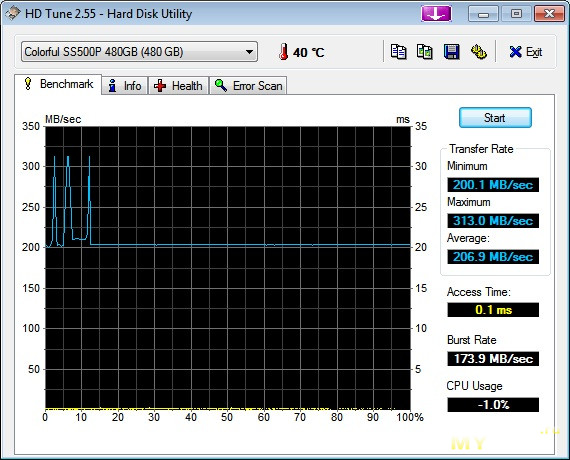
файловый бенчмарк
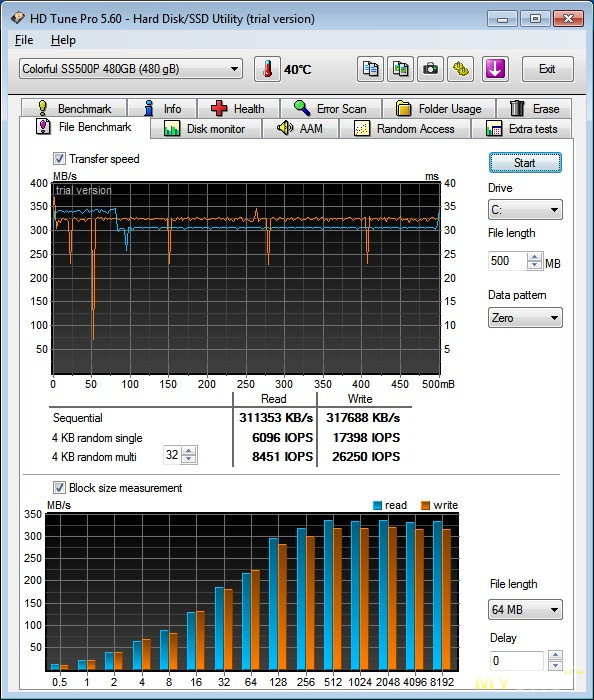
Результаты тестирования показывают, что это достаточно средний по скорости диск (если сравнивать с аналогами). Скорости записи и чтения в пределах 370 …420 МВ/с (если не считать провалов скорости в некоторых тестах), Это практически в 2-2,5 раза выше, чем скорости записи и чтения моего SSD SmartBuy, купленного в оффлайн магазине.
Диск покупался для ускорения работы ноутбука, в частности –это загрузка самой ОС, загрузка ряда «тяжелых» программ, таких как фотошоп, компас и т.д. Некоторые программы настолько долго грузятся на i3, что иногда хочется отказаться от работы с подобными программами. Отмечу, что если для установки только ОС можно выбрать жесткий диск на 120 Гб, то в случае, когда дополнительно к ОС устанавливаются «тяжелые» программы (фотошопы-автокады-солидворксы и прочие девелопмент студии), то в этом случае и 240 Гб мало. Так что, Colorful SS500P с объемом 480 гб оказался как нельзя кстати в наличие в магазине. Кстати, в линейке присутствуют Colorful SL500P с объемом 240 гб и Colorful SL300P с объемом 120 гб.
Так как твердотельный накопитель приобретался с целью ускорения загрузки и работы операционной системы, то расскажу основные пункты оптимизации операционной системы после установки. Это выдержки информации из инструкций, которые рекомендуют настройку ОС для работы с SSD. Цель выполнения операций — оптимизация работы ОС с SSD, уменьшение «мусора» на диске, продление срока работы диска. Информация из используемых инструкций в основном устаревшая (это касалось в основном настройки WIn7 для SSD), но дает общее представление о оптимизации работы SSD. Основная причина — это то, что службы и настройки ОС по умолчанию предназначены для работы с HDD (например, кеширование диска). Отключение файла подкачки возможно при использовании на компьютере большого количества ОЗУ — если много оперативной памяти, то файл подкачки редко используется.
В комментариях указывали на то, что можно и не оптимизировать ОС, а оставить все как есть и это не повлияет на скорость работы с SSD. Оценки вероятного срока службы SSD достаточно большие и скорее всего проблемы с SSD начнутся по другой причине, а не из-за того, что его «неправильно оптимизировали».
Но тем не менее, я приведу эти выдержки из инструкции, так как сам несколько раз уже подобным образом настраивал систему.
1. Самое основное — это рекомендация устанавливать чистую ОС на твердотельный диск, так как, в случае переноса (клонирования) системы со старого мы переносим и все старые накопленные ошибки. Установка системы «с нуля» позволяет выполнить автоматическую оптимизацию большинства требуемых параметров (служб) операционной системы. ОС обнаруживает SSD и включает нужные или отключает ненужные (предназначенные для HDD) службы.
Для начала рекомендации перед установкой:
После установки и настройки операционной системы можно выполнить следующие действия:
2. Запретить индексирование и кеширование системного диска (SSD) в свойствах диска;
3. Отключить службу дефрагментации;
4. Отключить службы Prefetch/Superfetch;
5. Отключить систему восстановления и удалить точки восстановления (через реестр). Тут обратите внимание на то, что не будет возможности восстановить систему. Идеальный вариант — если вы самостоятельно или с помощью программ регулярно делаете бекап информации с SSD на HDD. В противном случае не стоит отключать восстановление системы.;
6. Включить оптимизацию «сбора мусора» TRIM (через реестр) — для систем, переносимых с HDD. Если была «чистая» установка на SSD, функция «сбори мусора» TRIM включается автоматически.
Жесткий диск «пашет» уже в ноутбуке, загрузка ускорилась с «минут» до «нескольких секунд», полет нормальный.
Если будет интересно, могу обновить обзор спустя несколько месяцев – сравнить производительность. Ну и в копилочку — будет про безотказную работу жесткого диска.
В итоге скажу, что это диск достаточно быстрый (скорее — «средний»), на контроллере SM2256 и с объемом 480 Гб на борту. Плюсом является его объем и стоимость с учетом его цены за гигабайт. Очень высокий показатель цена/качество (цена/скорость чтения/объем), что положительно сказывается на времени загрузки ОС и программ-тяжеловесов. Если требуется высокоскоростной диск для шустрого компьютера, то лучше взять диск меньшего объема, но побыстрее (другой фирмы, например KingFast F6 pro), либо брендовый. Из минусов отмечу отсутствие продуманного охлаждения микросхем. Возможно потребуется доработка в виде дополнительной прослойки «терможвачки». Ну и еще завышенные скорости, указанные в описании. Выше 420 MB/s скорость у меня не поднималась при тестировании.
Update
В комментариях справедливо уточняют, что приведенная рекомендация по настройке ОС относится больше к Win7, чем к Win10. Современные системы более дружелюбны к SSD.
Update2
Добавил тестирование SATA3
Добавил корректировки по замечаниям
Поправил опечатки.
Спасибо комментаторам за справедливые замечания
Самые обсуждаемые обзоры
| +33 |
1912
57
|
***
Не совсем понятно, как и где вы тестируете SATA3, т.к. показания скорости удивительно схожи с SATA2.
Раньше «писюком» называли PC(ПиСи, т.е. ПК). )))
А вот то, что слот DVD у вас на SATA2 вероятность велика.
Pagefile на ssd обязательно, иначе если мало оперативы выигрыша от установки ssd практически нет.
Трим и так включится сам.
Точки восстановления я бы не рекомендовал отрубать, а еще и бэкап на hdd всего самого ценного лучше настроить.
Не бойтесь убить современный ssd записью. Еще не у кого это не получилось.
************************
3. Отключить или перенести в настройках файл подкачки pagefile.sys;
4. Запретить индексирование и кеширование системного диска (SSD) в свойствах диска;
5. Отключить службу дефрагментации;
6. Отключить службы Prefetch/Superfetch;
7. Отключить систему восстановления и удалить точки восстановления (через реестр);
9. Перенести на другой диск папку TEMP.
дефрагментация тоже не сильно нужна.
ну и так далее.
И смысл отключения не сколько в экономии ресурса, а в уменьшении количества «мусора» на SSD.
Я собирал информацию, которая приводится для работы с SSD системами.
и сделал выжимку в качестве рекомендации по применению. Ваше дело, использовать это или нет. Разумеется все будет работать и с дефолтными настройками и с клонированием старой системы. Это все зависит от того, для чего вы устанавливаете себе SSD. Я старался выжать все % прироста для старого ноутбука — я это получил. Даже на не самом быстром SSD.
Для тех кто не любит читать длинные опусы:
Прошу заметить, что речь идет о Windows 7, которая в сравнении с Windows 10 более требовательная к мин. системным ресурсам. Так что все ваши «танцы» с оптимизацией — это пустая трата времени.
habrahabr.ru/post/226513/
habrahabr.ru/post/237973/
www.3dnews.ru/936721
.
хотя по цене для многих это ещё очень дорого. имено по этому HDD всё ещё выгодны для долговременного хранения больших обёмов даных
Сказки про перезапись относятся к самым первым SSD и не имеют никакого отношения к SSD нынешним, прекратите повторять глупости за другими.
На распродажи можно было взять KingDian 480 ГБ за 99$ на SM2246EN
Также по месту можно купить SanDisk Ultra II с пятилетней гарантией от магазинов.
За эти деньги брать Colorful на SM2256K это просто безумие!
если денюшёк побольше то Intel 5хх серии
.
с настоящей гарантией 5 лет
но если вам (тем кто минусы ставит) это не важно то конечно тут любой нонейм за 110$ отличная покупка
.
главное по чаще сохраняйте свои данные на другом накопителе от греха подальше
о катастрофическом падение скорости через непродолжительное время работы
.
хотя может они что-то там и поменяли.
Вы уверены, что ориентировались на скорости современных microSD карт? )))
P.S. Ну и обзорщик нынче пошёл. Такие ляпы, и не где-то там, а в обзоре SSD.
P.P.S. Вам, ТС, китайцы даже на коробке написали «6Gb/s». Это предел интерфейса SATA 3.
Что касается скоростей 700-800 МБ/с, то это совершенно другая категория SSD, в другом форм-факторе (PCI-E и др.). Такой естественно к ноутбуку не привяжешь. ))) Автор зря на такие ссылается применительно к ноуту.
И да, совершенно не к месту упомянул про быстрые SSD с другими интерфейсами.
В общем, перепутал всё что можно было. )))
В обзоре поправил, благодарю за замечание.
Это в каком документе написано, что нельзя сокращать?
«Межгосударственный (СНГ) стандарт ГОСТ 8.417-2002[2] («Единицы величин») в «Приложении А» для обозначения байта регламентирует использование русской прописной буквы «Б». Кроме того, констатируется традиция использования приставок СИ вместе с наименованием «байт» для указания множителей, являющихся степенями двойки (1 Кбайт = 1024 байт, 1 Мбайт = 1024 Кбайт, 1 Гбайт = 1024 Мбайт и т. д., причём вместо строчной «к» используется прописная «К»), и упоминается, что подобное использование приставок СИ не является корректным.
Использование прописной буквы «Б» для обозначения байта соответствует требованиям ГОСТ и позволяет избежать путаницы между сокращениями от байт и бит. Однако следует учитывать, что в стандарте нет сокращения для «бит», поэтому использование записи вроде «Гб» как синонима для «Гбит» недопустимо.
В международном стандарте МЭК IEC 60027-2 2005 года, для применения в электротехнической и электронной областях, рекомендуются обозначения:
bit — для бита;
o, B — для октета, байта. Причём о — единственное указанное обозначение во французском языке.»
ru.wikipedia.org/wiki/%D0%91%D0%B0%D0%B9%D1%82
Т.е. рекомендуется писать целиком, но это не обязательно.
В то же время ребята, которые писали в Вики, истрактовали это как-то по-своему.
И да, мнение вашего законодателя в 2002-м году для меня не является авторитетным. Ибо я и сам являюсь носителем этого языка.
А.Лебедев. Сколько байтов в килобайте?
Там в конце табличка есть.
Причём второй вообще реализуется за считанные секунды закрыванием крышки, а при пропадании внешнего питания держит состояние целый день даже на моём ноуте с напрочь дохлой батареей, способной обеспечить ему не более 20 минут в рабочем режиме.
Про разительное увеличение скорости выполнения дисковых операций в процессе работы хорошо в курсе.
Ждущий режим во многих ноутах работает отвратительно, у моей линейки ноутбуков он в экран смерти приводит, выход один.
А с IOPS-ами у винчестеров всё очень плохо, по сравнению с SSD.
Поэтому хоть 200MB/s, хоть 500. Но пока не будет высоких IOPS-ов(а их не будет, ибо механика), винчестеры будут тормозами.
сравнив два или более накопителей на разной памяти
— А оно мне надо, Мюллер?
Эффективная же скорость канала выражается другими единицами, например битами в секунду (бит/c, bps).
Отсюда.
ru.wikipedia.org/wiki/%D0%91%D0%B0%D0%B9%D1%82
Смотрим текст Межгосударственного (СНГ) стандарта ГОСТ 8.417-2002 («Единицы величин»)!
«Использование прописной буквы «Б» для обозначения байта соответствует требованиям ГОСТ и позволяет избежать путаницы между сокращениями от байт и бит. Однако следует учитывать, что в стандарте нет сокращения для «бит», поэтому использование записи вроде «Гб» как синонима для «Гбит» недопустимо.»!
«В международном стандарте МЭК IEC 60027-2 2005 года, для применения в электротехнической и электронной областях, рекомендуются обозначения:
bit — для бита...»
Доходит уже до того что «герц» сокращают и как «гц», и как «гЦ», и как «ГЦ»…
Так что мнение этой организации вас может не интересовать, но вот мнение госдуры которая приняла этот стандарт для вас обязательно, т.к. это уровень закона.
И обратите внимание, что оно имеет лишь рекомендательный характер.
А то в Википедии сейчас всяко пишут, не разобравшись толком.
Ваша идея была в том, что сокращать до буквы «б» нельзя потому, что эта буква занята бодом. Никаких ссылок на документы от вас не было предоставлено, а в вашем ГОСТ-е я вообще не нашёл упоминаний про боды.
А вот заглавная буква «Б» действительно занята, но она занята Беллом, который обычно употребляют с приставкой «деци». Но в том же ГОСТе рекомендуется использовать эту букву для сокращенной записи байтов.
В англоязычном мире, который безусловно лидирует в области ИТ, повсеместно применяют сокращение бит до буквы «b». Но у вас, конечно, свой, особенный путь…
Можете следовать, но перестанте утверждать, что это запрещено. Это не запрещено даже вашим стандартом.
и таки да надо ставить ссд на место винта, а винт в переходник. Потому как винт в переходнике даже видится в системе что то типо флешки, и его можно извлечь выбрав значек в панели задач. Возможно и скорость ниже, чем на родном месте
еле добился от нее чтоб тупо просто сделать один раздел С и все
загрузитесь для интереса с загрузочного диска, флешки, возможно сильно удивитесь сколько винда там разделов нашлепала))
чем созданный? управлением дисками? где при загрузке с диска это управление дисками?)) или вы уже ставили туда где стояла винда. или как то не ясно поясняете
Вернее на скрине из под винды, но при установке с флешки или диска Вам также предложат выбрать разделы или переразбить диск.
Возможно выше человек это имел в виду и просто назвал не совсем правильно.
Вот вин 10 х64 в процессе установки, сорри за качество.
Но вообще я просто предположил, что имел в виду комментатор выше.
Потому только 100+128
Вы же эти разделы потом и не видите. Нужен будет диск целиком, удалите их и все.
Форматирование диска никто не отменял.
Забейте и не обращайте внимание :)
и не 500, а 200-350.
Можете понятнее объяснить?
Если мну нужен будет полный объем диска, но не нужна будет винда на нем, то отформатирую и будет полный объем.
Честно, не понимаю этого, экономить какие то 350МБ.
Но как я писал выше —
Не более.
А зачем?
Но Вы мне начали объяснять что то другое.
я не сижу в танке. у меня есть рабочая система из которой и размечал. если кто в танке так пусть юзает diskpart и размечает вручную из установщика.
вот скрин с виртуалки. проделано по тому же рецепту что и писал.
это непонимание с вашей стороны.
Просто стоимость 250 сравнима с 480, уж очень захотелось «побольше». А ноут — да, слабый.
У меня лично диск корсар 128 г нейтрон, очень быстрый под систему. Для файлов обычные hdd рулят
Вы вообще представляете, как изготавливаются, корпусируются и тестируются микросхемы памяти?
На самом деле правы оба.
В нонеймах/small name могут стоять как качественные так и не качественные компоненты. И в общем случае это лоторея.
Маленький совет, ставить диск под ось вместо родного, а все остальные hdd и ssd под мультимедиа вместо dvd.upd. почитал комменты и понял, что я не первый кто Вам это сказал)
например опус «Я ориентировался на средние показатели в 500-550 МВ/с. Скоростные 700-800 МВ/с у топовых брендовых моделей мне вроде как ни к чему с моим i3.»
550мбайт это верхний край возможностей Sata3, больше никак! все скорости что выше реализиуются через другие разъёмы как m2, pci-e. Выдуманные 700-800 мбайт\сек у «топовых\брендовых» забавляют — вы на глазок накинули скорости +30% на бренд?
Рекомендации по оптимизации ОС тоже мусор даже для Windows 7 — ничего включать в реестре не надо (TRIM), Prefetch\boot defrag отключаются автоматически без участия человека разумного и т.д.
p.s. я отключаю индексирование на дисках, но не для того, чтобы сэкономить ресурс, а в силу бессмысленности в принципе для SSD. Так как индекс база имеет смысл только для медленных HDD.
желаю в будущем немного въехать в тему и не делать копировать\вставить из статей «а знаете ли вы что...»
Я на самом деле уже второй раз настраивал по данной инструкции и не знал бессмысленность этих действий.
Спасибо за пожелания, пойду изучать вопрос
Кстати совет! если тестируете накопителия на базе TLC памяти делайте прогон кристал диск марк на 16 гбайт, хитрые китайцы для медленных дисков выделяют как раз 1гбайт slc кэш, дабы показывать крутые картинки юзерам.
с размером кэша бывает очень по-разному.
но или там треть обьема быстро пишется, или CDM 5.x традиционно недописал, сколько его просили, ввиду 5секундного лимита времени тестирования.
так что вопрос остается открытым.
ну и не «хитрые китайцы», а корейские и тайваньские производители контроллеров.
А есть ли информация про Colorful?
Сколько он потребляет в Idle?
Скорости вообще не порадовали.
Спасибо что обратили мое внимание
Что радует — с новой чистой виндой загрузка стала несколько секунд. До этого грузился очень долго. HDD в боксе вроде нормально чувствует себя)
отдельное спасибо комментаторам, разобрался, сделал как надо)
винда как обычно скора «засрётся» и опять будет как раньше по времени загрузки
Десктоп полгода уже грузится в пределах 10-15 секунд с ссд. Ну опять же от манеры пользоваться зависит сильно